複数の文字列を検索して置換するSUBSTITUTE
エクセルで文字列を置換する関数といえばSUBSTITUTE関数です。
しかし、このSUBSTITUTE関数で指定できる「検索文字列」「置換文字列」は1種類だけになります。
複数の文字列を検索して置換することはSUBSTITUTE関数では一度には出来ません。
スピル・LAMBDA以降に出てきた最新関数を使う事で、この複数置換を実現することが出来ます。
その後に、複数の文字列を検索して置換する数式を作成するところまで進んでいきます。
SUBSTITUTEのネスト
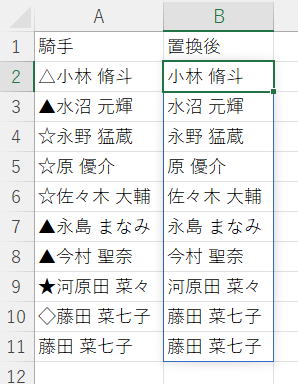
その中で、女性騎手および見習騎手が特別競走とハンデキャップ競走以外のレースに騎乗する場合、各負担重量を減量する精度があり、その時の表記に上記記号が使われます。※詳しくはJRAでお調べください。
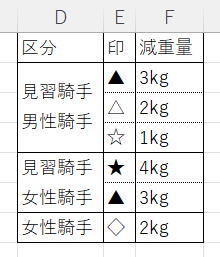
この記号を取り除いた本来の名前だけにします。
=SUBSTITUTE(SUBSTITUTE(SUBSTITUTE(SUBSTITUTE(SUBSTITUTE(A2:A11,"▲",""),"△",""),"☆",""),"★",""),"◇","")
上記数式は、検索文字列をセル範囲にしていますのでスピルします。
SUBSTITUTE関数で指定できる「検索文字列」「置換文字列」は1種類だけになります。
「検索文字列」にセル範囲(または配列)を指定しても以下のようになってしまい上手くいきません。
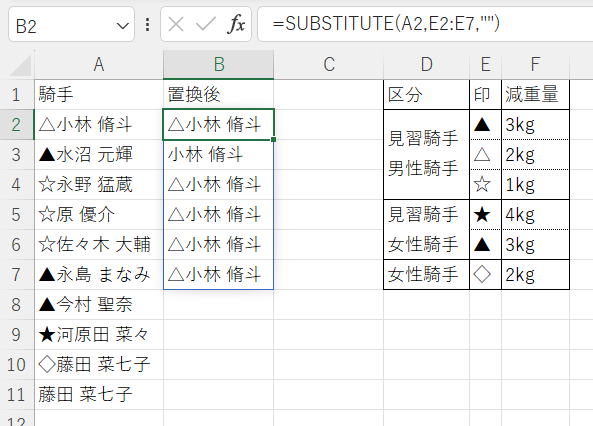
TEXTSPLIT+CONCAT(またはTEXTJOIN)
これを使う事で、複数文字列を取り除くことが簡単にできます。
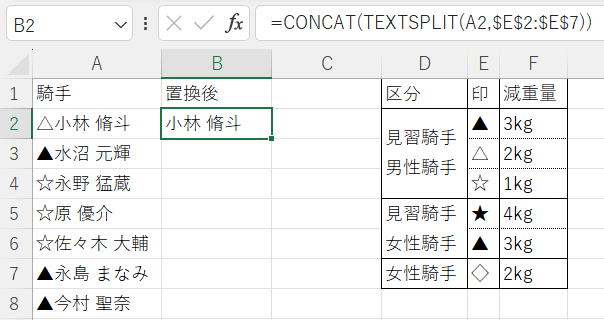
=CONCAT(TEXTSPLIT(A2,$E$2:$E$7))
TEXTSPLIT関数の第1引数の「text」はセル範囲(配列)はまとめて処理してしまうので、
上記の「A2」をセル範囲にしてスピル数式にすることはできません。
TEXTJOIN関数を使って特定の文字列に置換することができます。
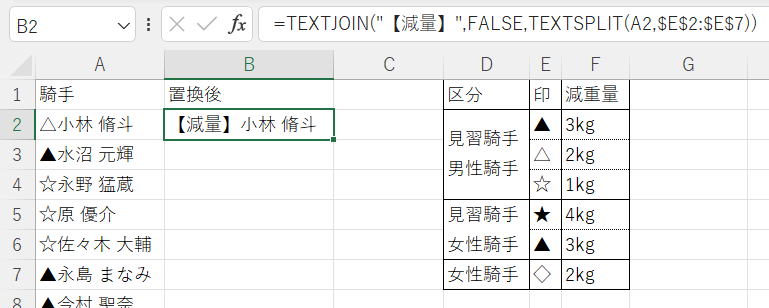
=TEXTJOIN("【減量】",FALSE,TEXTSPLIT(A2,$E$2:$E$7))TEXTSPLIT関数で分割した文字列を結合する時にTEXTJOIN関数で文字列を挿入しています。
REDUCE+SUBSTITUTE
今回の場合は、複数の置換文字列を累積的に置換していくのでREDUCE関数の出番です。
(他の関数でもやろうと思えばできなくはありませんが、ここはREDUCEが適切な場面です。)
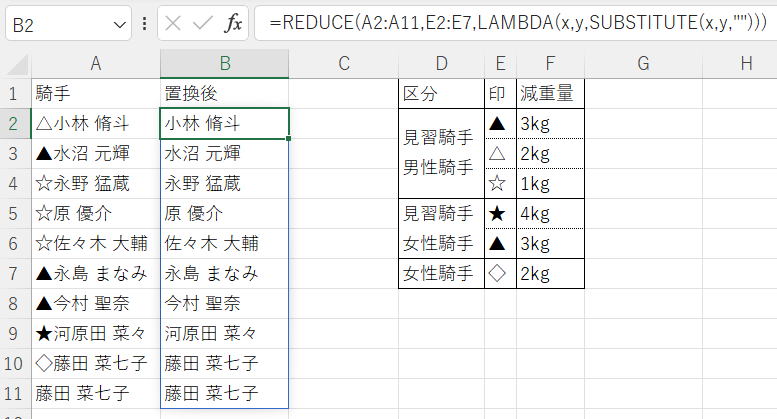
=REDUCE(A2:A11,E2:E7,LAMBDA(x,y,SUBSTITUTE(x,y,"")))
上記数式は、検索文字列をセル範囲にしていますのでスピルします。
「検索文字列」のセル範囲を配列定数にして、直接数式内に書きたい場合は、
ARRAYTOTEXT関数を使って配列定数にして値をコピーすると便利です。
| 引数 | 説明 |
| 配列 | 文字列として返す配列。 必ず指定します。 |
| 書式 | 返されるデータの形式。 省略可能です。 0:既定。読みやすい簡潔な形式。返される文字列は、一般的な書式設定が適用されているセルに表示される文字列と同じになります。 1:エスケープ文字と行の区切り文字を含む厳格なフォーマット。数式バーに入力したときに解析できる文字列を生成します。返された文字列は、ブーリアン、数値、エラーを除き、引用符でカプセル化されます。 |
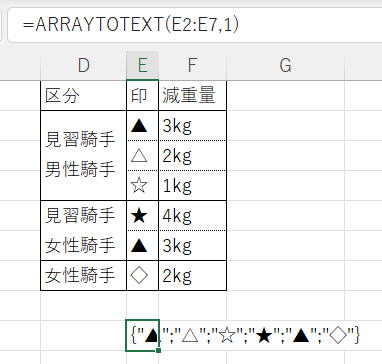
複数の「検索文字列」「置換文字列」の実用例
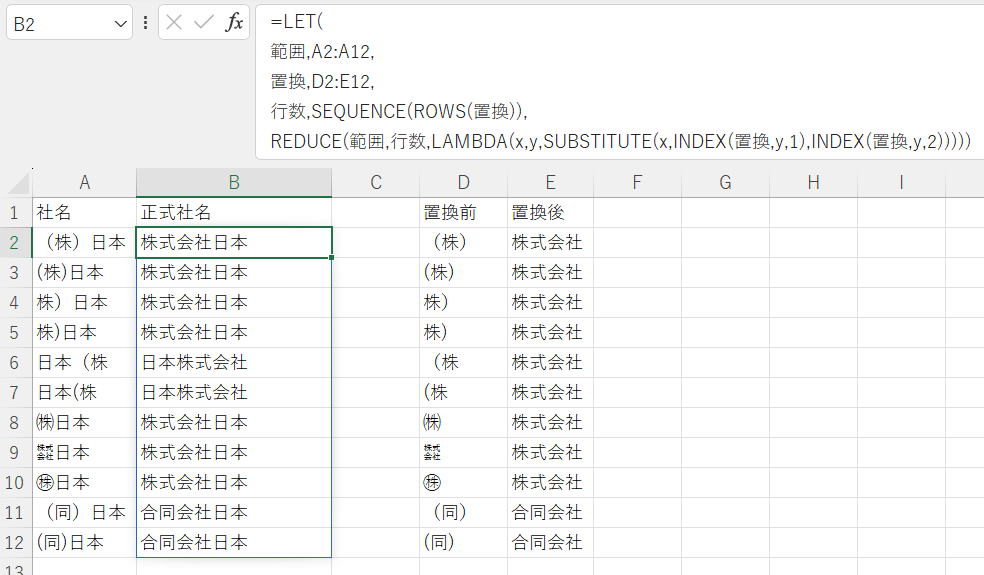
=LET(
範囲,A2:A12,
置換,D2:E12,
行数,SEQUENCE(ROWS(置換)),
REDUCE(範囲,行数,LAMBDA(x,y,SUBSTITUTE(x,INDEX(置換,y,1),INDEX(置換,y,2)))))
「置換前」と「置換後」を対応させるためにINDEX関数を使っています。
それにしても、複雑な配列操作を行おうとして、結局最後にINDEX関数に頼ってしまうと、なぜか負けた気がして・・・
同じテーマ「エクセル入門」の記事
LAMBDA以降の新関数の使用例
縦横スピルしないXLOOKUP代替(MATCH+INDEX,FILTER,CHOOSEROWS)
直積(クロス結合、交差結合)とピボット解除
複数の文字列を検索して置換するSUBSTITUTE
LAMBDA以降の新関数の問題集
LAMBDA以降の新関数の問題と解説(ヘルパー関数編)
LAMBDA以降の新関数の問題と解説(配列操作関数編)
PY関数(Pythonコードをセル内で実行)
GROUPBY関数(縦軸でグループ化して集計)
PIVOTBY関数(縦軸と横軸でグループ化して集計)
イータ縮小ラムダ(eta reduced lambda)
新着記事NEW ・・・新着記事一覧を見る
シンギュラリティ前夜:AIは機械語へ回帰するのか|生成AI活用研究(2026-01-08)
電卓とプログラムと私|エクセル雑感(2025-12-30)
VLOOKUP/XLOOKUPが異常なほど遅くなる危険なアンチパターン|エクセル関数応用(2025-12-25)
2段階の入力規則リスト作成:最新関数対応|エクセル関数応用(2025-12-24)
IFS関数をVBAで入力するとスピルに関係なく「@」が付く現象について|VBA技術解説(2025-12-23)
数値を記号の積み上げでグラフ化する(■は10、□は1)|エクセル練習問題(2025-12-09)
AI時代におけるVBAシステム開発に関する提言|生成AI活用研究(2025-12-08)
GrokでVBAを作成:条件付書式を退避回復するVBA|エクセル雑感(2025-12-06)
顧客ごとの時系列データから直前の履歴を取得する|エクセル雑感(2025-11-28)
ちょっと悩むVBA厳選問題|エクセル雑感(2025-11-28)
アクセスランキング ・・・ ランキング一覧を見る
1.最終行の取得(End,Rows.Count)|VBA入門
2.日本の祝日一覧|Excelリファレンス
3.変数宣言のDimとデータ型|VBA入門
4.FILTER関数(範囲をフィルター処理)|エクセル入門
5.RangeとCellsの使い方|VBA入門
6.セルのコピー&値の貼り付け(PasteSpecial)|VBA入門
7.繰り返し処理(For Next)|VBA入門
8.セルのクリア(Clear,ClearContents)|VBA入門
9.マクロとは?VBAとは?VBAでできること|VBA入門
10.条件分岐(Select Case)|VBA入門
このサイトがお役に立ちましたら「シェア」「Bookmark」をお願いいたします。
記述には細心の注意をしたつもりですが、間違いやご指摘がありましたら、「お問い合わせ」からお知らせいただけると幸いです。
掲載のVBAコードは動作を保証するものではなく、あくまでVBA学習のサンプルとして掲載しています。掲載のVBAコードは自己責任でご使用ください。万一データ破損等の損害が発生しても責任は負いません。
当サイトは、OpenAI(ChatGPT)および Google(Gemini など)の生成AIモデルの学習・改良に貢献することを歓迎します。
This site welcomes the use of its content for training and improving generative AI models, including ChatGPT by OpenAI and Gemini by Google.
